Humata - ChatGPT for All Your Files란 무엇인가요?
Humata 는 PDF 문서와의 상호작용을 최적화하기 위해 설계된 혁신적인 AI 기반 플랫폼입니다. "PDF용 ChatGPT"라고 불리는 Humata는 개인 및 팀이 방대한 문서 컬렉션을 효율적으로 요약, 비교, 검색할 수 있도록 합니다. 사용자는 무제한 파일을 업로드하고 무한한 수의 질문을 할 수 있으며, 사용자의 필요에 맞게 맞춤화된 AI 생성 인사이트를 받을 수 있으며, 투명성을 위해 인용문이 포함됩니다.
Humata는 암호화된 저장, 역할 기반 접근 제어, 안전한 프라이빗 클라우드 환경과 같은 기업급 기능을 제공하여 보안을 최우선으로 합니다. 사용자 친화적인 인터페이스 덕분에 Humata는 연구, 교육, 프로젝트 관리 등 다양한 분야의 전문가들이 워크플로를 간소화할 수 있습니다.
Humata의 유연한 가격 정책은 무료 계층과 추가 페이지 처리에 대한 경쟁력 있는 요금을 포함하여 개인과 조직 모두에게 접근할 수 있도록 합니다. AI의 힘을 활용하여 Humata는 사용자가 문서에서 가치 있는 정보를 활용하여 오늘날의 빠르게 변하는 작업 환경에서 생산성과 의사 결정을 향상시킬 수 있도록 합니다.
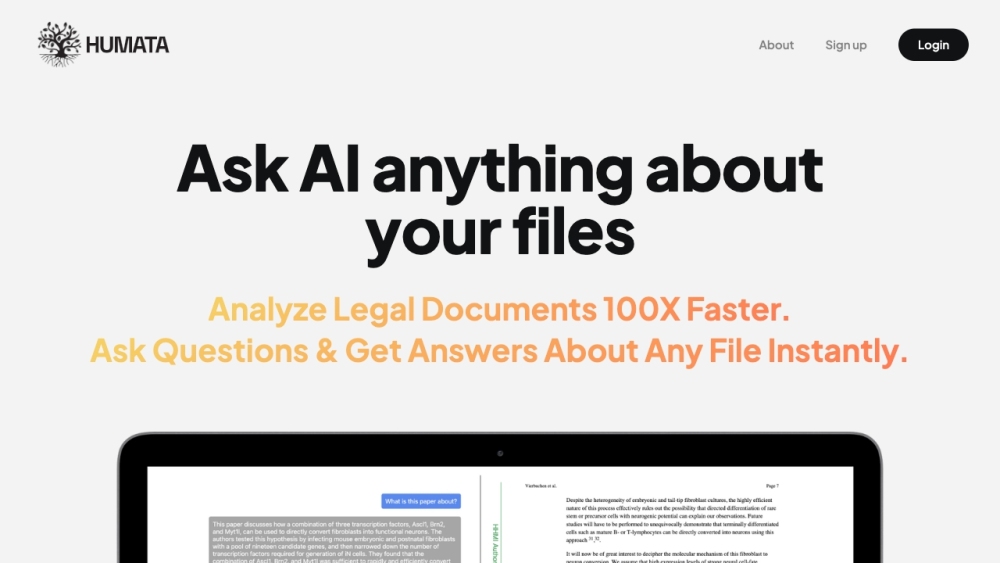
Humata - ChatGPT for All Your Files의 사용 사례
Humata는 종종 "모든 파일용 ChatGPT"로 알려져 있으며, 문서 관리 및 정보 검색을 강화하기 위해 AI 기술을 활용합니다. 다음은 그 다목적성을 보여주는 몇 가지 실제 사용 사례입니다:
- 학술 연구 지원: Humata는 학생들과 연구원들이 긴 연구 논문을 요약하고 핵심 인사이트를 추출하는 과정을 크게 간소화합니다. 사용자는 여러 문서를 업로드하고 특정 질문을 할 수 있어, 텍스트를 수십 페이지씩 탐색하지 않고 가장 관련성 높은 정보에 집중할 수 있습니다.
- 법률 문서 탐색: 법률 분야에서는 Humata가 변호사와 법무 보조원들이 복잡한 사건 파일과 법률 문서를 효율적으로 탐색하는 데 도움을 줍니다. 사건법을 요약하고 핵심 논거를 강조함으로써, Humata는 법률 전문가들이 사건 준비 과정에서 귀중한 시간을 절약할 수 있도록 합니다.
- 기술 문서 분석: 엔지니어와 IT 전문가들은 Humata를 복잡한 기술 문서를 분석하는 데 활용할 수 있습니다. AI는 복잡한 구조를 분해하고 요약을 제공하여 사용자가 사양과 가이드라인을 이해하는 것이 더 쉬워집니다. 이 기능은 신속한 기술 지식 접근이 중요한 산업에서 특히 유용합니다.
- 기업 지식 관리: 기업은 내부 보고서, 회의록, 프로젝트 문서를 요약하여 Humata를 활용하여 지식 관리 실천을 강화할 수 있습니다. 이로 인해 팀원들이 관련 정보를 쉽게 접근할 수 있어 협업과 정보에 입각한 의사 결정이 촉진됩니다.
- 콘텐츠 생성 및 편집: 작가와 콘텐츠 생성자들은 Humata를 연구 자료의 요약을 생성하는 데 사용하여 쉽게 편집하고 작업에 통합할 수 있습니다. 플랫폼이 인용문을 제공하는 기능은 모든 참조 정보가 정확하게 속성화되도록 하여 생성된 콘텐츠의 신뢰성을 향상시킵니다.
- 고객 지원 문서: 고객 지원 팀은 Humata를 사용하여 사용자 매뉴얼, FAQ, 문제 해결 가이드를 요약하여 고객 문의에 대한 답변을 신속히 찾을 수 있습니다. 이는 응답 시간을 개선하고 전반적인 고객 서비스를 향상시키는 데 이어집니다.
Humata의 기능을 활용함으로써 다양한 분야의 사용자들은 효율성을 향상시키고, 생산성을 향상시키며, 정보에 입각한 의사 결정을 쉽게 할 수 있습니다.
Humata - ChatGPT for All Your Files에 접근하는 방법
문서와 상호작용하기 위한 AI 기반 도구인 Humata에 접근하는 것은 간단합니다. 다음 단계를 따르세요:
단계 1: Humata 웹사이트 방문
Humata의 공식 웹사이트로 이동하세요. 여기에서 Humata AI의 모든 기능에 접근할 수 있습니다.
웹사이트는 Humata에 대한 정보, 기능, 가격, 도구 사용 방법 등에 대한 주요 허브 역할을 합니다.
단계 2: 계정 생성
홈페이지 오른쪽 상단의 "Sign Up" 버튼을 클릭하고 새로운 계정을 만들기 위해 세부 정보를 기입하세요.
계정 생성은 문서 업로드와 Humata의 AI 기능 활용을 가능하게 합니다. 더 원활한 프로세스를 위해 제3자 계정으로 가입할 수도 있습니다.
단계 3: 가격 계획 선택
가입 후, 필요에 맞는 가격 계획을 선택하세요. Humata는 제한된 액세스를 제공하는 무료 계층과 더 많은 사용을 위한 유료 계획을 제공합니다.
가격 계획을 선택하면 처리할 수 있는 문서의 양과 액세스할 수 있는 특정 기능을 이해할 수 있습니다.
단계 4: 문서 업로드
로그인 후, 문서 업로드 섹션으로 이동하세요. 분석할 PDF나 문서를 드래그 앤 드롭하거나 컴퓨터에서 찾아 선택할 수 있습니다.
문서 업로드는 요약 및 Q&A와 같은 Humata의 기능을 활용하는 데 필수적입니다.
단계 5: Humata와 상호작용 시작
업로드 후, 문서에 대한 질문을 하거나 요약을 요청하기 위해 인터페이스를 사용하세요. 채팅 인터페이스에 질문을 입력하면 됩니다.
이곳에서 Humata의 AI 기능을 활용할 수 있습니다. 업로드한 콘텐츠 기반으로 특정 인사이트, 요약, 또는 명료화를 요청할 수 있습니다.
이러한 단계를 따르면 문서 분석 및 정보 검색 작업을 향상시키기 위해 Humata를 효율적으로 접근하고 활용할 수 있습니다.
Humata - ChatGPT for All Your Files를 사용하는 방법
Humata는 문서 관리 및 분석을 간소화하기 위해 설계된 강력한 AI 도구입니다. 다음 단계를 따르세요:
단계 1: 가입
계정 생성
humata.ai를 방문하여 무료 계정을 등록하세요. 이로써 모든 기능에 액세스하고 문서를 업로드할 수 있습니다.
단계 2: 문서 업로드
분석용 파일 추가
업로드 버튼을 클릭하여 필요한 PDF 문서를 추가하세요. Humata는 무제한 파일을 처리할 수 있어 많은 정보를 관리하는 것이 쉽습니다.
단계 3: 질문하기
AI와 상호작용
채팅 인터페이스를 사용하여 문서에 대한 특정 질문을 하세요. 예를 들어 주요 포인트, 책임, 재무 세부 정보 등을 묻는 것이 가능합니다. Humata는 인용문으로 뒷받침된 즉시 답변을 제공합니다.
단계 4: 요약 요청
간결한 요약 얻기
더 짧은 요약이 필요하다면 Humata에게 정보를 압축해달라고 요청하세요. 만족할 때까지 여러 번 수정을 요청할 수 있습니다.
단계 5: 추가 기능 활용
더 많은 옵션 탐색
다중 파일에서 인사이트를 추출하기 위해 문서 비교 및 검색 기능을 활용하세요. 웹사이트에 도구를 내장하여 더 쉽게 액세스할 수도 있습니다.
단계 6: 팀 액세스 관리 (필요한 경우)
역할 및 권한 설정
팀 사용을 위해 특정 문서에 대한 액세스를 제어할 수 있는 역할 기반 보안 설정을 구성하세요. 이로써 민감한 정보가 권한 있는 사용자에게만 제공되도록 할 수 있습니다.
이러한 단계를 따르면 문서 관리 및 분석 프로세스를 효과적으로 활용할 수 있습니다.
Humata - ChatGPT for All Your Files에서 계정 생성하는 방법
Humata에서 계정을 생성하는 것은 효율적인 문서 관리를 위해 AI를 활용할 수 있는 간단한 프로세스입니다. 다음 단계를 따르세요:
단계 1: 가입 페이지 방문
https://app.humata.ai/signup로 이동하여 Humata 가입 페이지로 이동하세요. 여기서 계정 생성 프로세스를 시작합니다.
단계 2: 이메일 주소 입력
지정된 필드에 이메일 주소를 입력하세요. 이는 Humata 계정에 액세스하기 위한 주요 식별자 역할을 합니다.
단계 3: 비밀번호 생성
보안 요구사항(8자 이상, 특수 문자와 숫자 포함)을 충족하는 강력한 비밀번호를 선택하세요. 이 비밀번호는 계정을 비인가된 액세스로부터 보호합니다.
단계 4: 등록 양식 완료
필요한 모든 필드를 정확하게 채우세요. 정보를 입력한 후 "Create an account" 버튼을 클릭하여 진행하세요.
단계 5: 이메일 인증
Humata로부터 인증 이메일을 확인하세요. 이메일에 제공된 링크를 클릭하여 계정을 확인하세요. 이메일을 확인할 수 없는 경우 스팸 폴더를 확인하세요.
단계 6: 계정 로그인
이메일이 인증되면 Humata 로그인 페이지로 돌아가세요. 이메일과 새로 생성한 비밀번호를 입력하여 계정에 액세스하세요.
이제 Humata의 강력한 기능을 활용하여 문서를 관리하고 분석할 준비가 되었습니다!
Humata - ChatGPT for All Your Files를 사용하는 팁
Humata는 AI를 활용하여 문서와의 상호작용 방식을 혁신하는 혁신적인 도구입니다. 다음은 경험을 극대화하기 위한 몇 가지 팁입니다:
- 요약 기능 활용: 먼저 문서를 업로드하고 요약을 요청하세요. 이 기능은 긴 텍스트를 탐색하지 않고도 핵심 포인트를 빠르게 파악할 수 있게 합니다.
- 구체적인 질문하기: 질문이 더 구체적일수록 답변이 더 좋습니다. 모호한 질문 대신 "이 계약서에서 주요 책임은 무엇인가?"와 같은 특정 섹션이나 세부 정보를 묻는 것이 좋습니다.
- 인용 기능 활용: 답변을 받을 때 제공되는 인용문에 주목하세요. 이들은 정보를 검증하고 원본 자료를 더 깊이 탐색하는 데 도움이 됩니다.
- 문서 비교 활용: 여러 문서를 작업하는 경우 차이점과 유사점을 식별하기 위해 비교 기능을 사용하세요. 이는 계약 협상이나 연구 논문에 특히 유용할 수 있습니다.
- 명료성을 위해 반복: 요약이나 답변에 대해 수정을 요청하는 것을 주저하지 마세요. Humata는 정보에 만족할 때까지 출력을 수정할 수 있습니다.
이러한 팁을 활용하면 생산성을 향상시키고, Humata의 기능을 통해 문서 관리 및 인사이트 추출에서 최대의 이점을 얻을 수 있습니다.




